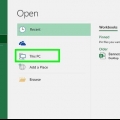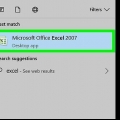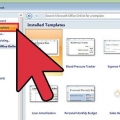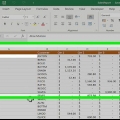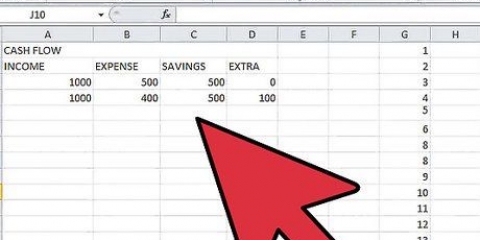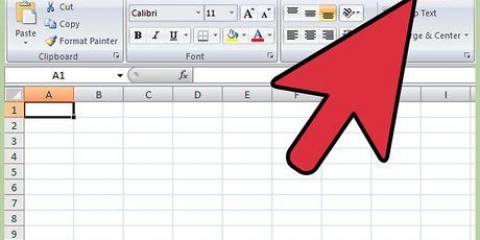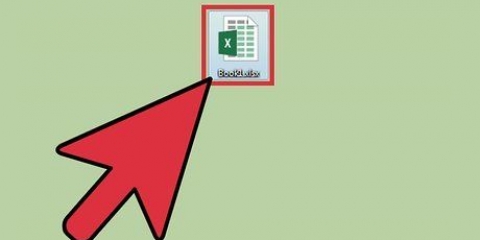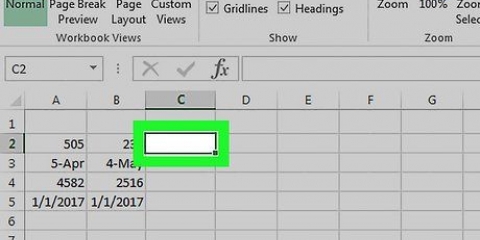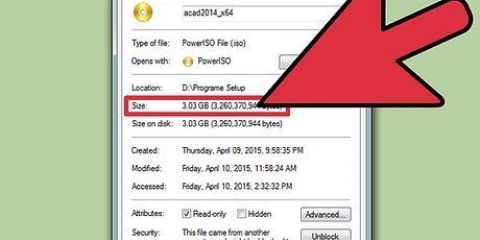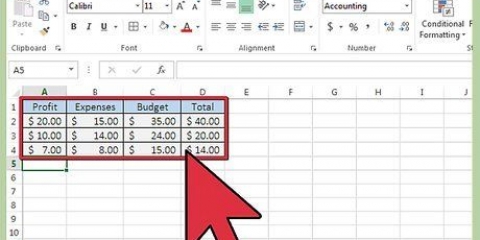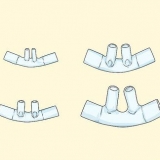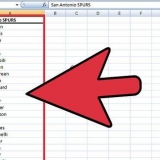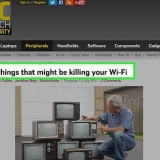Después de guardar el archivo como .xlsb, seleccione todas las celdas fuera del rango de datos (generalmente en la parte inferior y derecha) para eliminarlas. Seleccione las mismas celdas y elimine todo el formato (colores, líneas, etc.).). Eliminar el formato en cada hoja dentro de la hoja de cálculo. Guarde la hoja de cálculo como un archivo xlsx. Descubra cuánto redujeron estas acciones el tamaño del archivo.



















Para guardar archivos de Excel en Mac, puede usar otro software como FILEminimizer Office o Express Zip Mac Compression Software. Si está enviando por correo electrónico un archivo de Excel desde una Mac a una computadora con Windows, asegúrese de guardar la hoja de cálculo de Mac como un archivo xlsx. De esta manera, puede estar seguro de que Windows no tendrá ningún problema para abrir el archivo y que el archivo no se formateará de forma extraña cuando se abra en una PC.
Reducir archivos de excel
Contenido
Los archivos de Excel tienden a crecer rápidamente en tamaño a medida que trabaja con ellos. Su hoja de cálculo generalmente contendrá texto, pero también puede contener gráficos y gráficos coloridos que ocupan muchos bytes. Enviar archivos tan grandes por correo electrónico obstruye su servidor y almacenarlos en su disco duro ocupa un valioso espacio disponible. Afortunadamente, puede seguir varios pasos para reducir sus archivos de Excel.
Pasos
Método 1 de 6: algunas soluciones fáciles para probar

1. Verifique el diseño de las celdas no utilizadas. Al eliminar todas las filas no utilizadas de la parte inferior del documento en cada hoja de cálculo, puede reducir considerablemente el tamaño del archivo.

2. Guarde el archivo como Excel en forma binaria (.xlsb). Organiza la hoja de cálculo como una carpeta comprimida que contiene varios binarios. El grado de compresión que es posible depende del contenido de la hoja de cálculo. Además, puede notar que abrir, cerrar y guardar el archivo lleva más tiempo que si fuera un archivo normal (.xls) se guarda.

3. Guarde su hoja de cálculo como el mismo archivo y tipo, pero con un nombre de archivo diferente. La conversión en sí puede eliminar espacio adicional o ineficiencia en el archivo.
Método 2 de 6: para hojas de cálculo con gráficos y formato

1. Abre el archivo Excel.

2. Guarde el archivo de Excel en formato html.

3. Cambiar el nombre de archivo del documento html. Luego guarde el nuevo documento como un archivo xls.
Método 3 de 6: para hojas de cálculo de solo texto

1. Abre el archivo Excel.

2. Guarde el archivo de Excel en formato xml.

3. Cambie el nombre del archivo xml y luego guárdelo nuevamente como un archivo xls con el nuevo nombre.
Método 4 de 6: Usar WinZip

1. Abra Documentos y busque el archivo que desea comprimir. Haga clic en el nombre del archivo y cambie la extensión xls a zip.

2. Haga clic en el archivo y seleccione "Abrir con WinZip." Luego elija una ubicación para el contenido extraído.

3. Comprime el archivo de nuevo con WinZip.

4. Abrir documentos. Seleccione el archivo y cambie la extensión zip a xlsx. Ahora debería ver una reducción sustancial en el tamaño del archivo.

5. Alternativamente, también puede ir a la carpeta subyacente de spreadheat para resaltar las hojas de cálculo más grandes (de gran tamaño). Ahora abra el archivo de Excel original nuevamente y cree la cantidad requerida de hojas nuevas y abra una hoja de trabajo que sea demasiado grande para cada una. Seleccione celdas con datos y cópielas y péguelas en una nueva hoja de cálculo. Elimine las hojas de trabajo que son demasiado grandes y guarde su trabajo.
Método 5 de 6: sepa qué está causando el mensaje de error

1. Después de averiguar qué hoja de trabajo está causando el archivo de gran tamaño, GUARDE LOS ARCHIVOS COMO nombre de archivo.xls, que identifica la hoja y el problema. Esto significa que los datos han excedido un cierto límite dentro de Excel.

2. Haga una copia del archivo de Excel (para probar), elimine cada columna y siga guardando la hoja de trabajo.

3. Notará que después de eliminar la columna `defectuoso`, el tiempo necesario para guardarlo disminuirá y, si verifica el tamaño del archivo, se reducirá de megabytes a kilobytes.
Método 6 de 6: Guardar como
Este método funciona con hojas de cálculo con imágenes.

1. Haga clic en Archivo, luego en Guardar como.

2. Junto al botón Guardar encontrará el menú de herramientas. haga clic aquí.

3. Comprimir las imágenes.

4. Comprimir al tamaño de pantalla o tamaño de impresión.

5. Ahorrar. Terminado.
Consejos
Advertencias
- Siempre haga una copia de seguridad de su archivo original antes de intentar comprimirlo. Probar estos consejos puede ayudarlo a deshacerse del formato, los gráficos y otros componentes cruciales de su hoja de cálculo original.
- Si tiene un archivo de Excel con macros, guardarlo como HTML o XML le quitará el código. Es mejor revisar manualmente cada hoja de trabajo y eliminar el formato de las celdas innecesarias.
Artículos sobre el tema. "Reducir archivos de excel"
Оцените, пожалуйста статью
Popular